
โหมดสมการของ PowerPoint จะเปลี่ยนเศษส่วนโดยอัตโนมัติเป็นรูปแบบซ้อนที่แสดงที่นี่
เครดิตรูปภาพ: ได้รับความอนุเคราะห์จาก Microsoft
ไม่ว่าคุณจะแทรกเศษส่วนเดียวในบรรทัดข้อความหรือต้องการป้อนสมการที่ซับซ้อน PowerPoint 2013 สามารถจัดการกับคณิตศาสตร์ที่คุณต้องการได้เกือบทั้งหมด ซึ่งรวมถึงเศษส่วน ในการซ้อนตัวเศษไว้เหนือตัวส่วนโดยตรง ให้ใช้โหมดสมการของ PowerPoint ซึ่งอยู่ในตัวเลือกแทรก PowerPoint ยังสามารถแสดงเศษส่วนในรูปแบบเชิงเส้น โดยให้ตัวเลขอยู่เคียงข้างกันแทนที่จะอยู่เหนืออีกตัวหนึ่ง รูปแบบเบ้แสดงเศษส่วนที่มุม 45 องศา กึ่งกลางระหว่างรูปแบบซ้อนและเชิงเส้น
การแทรกเศษส่วน
ขั้นตอนที่ 1

เลือก "สมการ"
เครดิตรูปภาพ: ได้รับความอนุเคราะห์จาก Microsoft
วางเคอร์เซอร์ในกล่องข้อความภายในสไลด์ PowerPoint ที่คุณต้องการให้เศษส่วนปรากฏ คลิกแท็บ "แทรก" ปุ่ม "สัญลักษณ์" จากนั้นเลือก "สมการ" คำว่า "พิมพ์สมการที่นี่" ปรากฏที่เคอร์เซอร์
วิดีโอประจำวันนี้
ขั้นตอนที่ 2
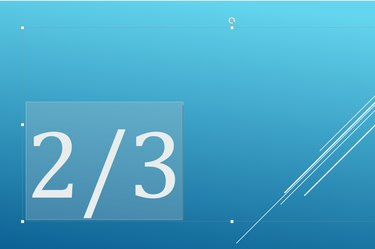
พิมพ์เศษส่วนด้วยเครื่องหมายทับระหว่างตัวเศษและตัวส่วน
เครดิตรูปภาพ: ได้รับความอนุเคราะห์จาก Microsoft
พิมพ์เศษส่วนที่คุณต้องการ เริ่มต้นด้วยตัวเศษ ตามด้วยเครื่องหมายทับ แล้วตามด้วยตัวส่วน นี่อาจเป็นเศษส่วนอะไรก็ได้ที่คุณต้องการ เช่น 1/2 หรือ 110/3 หรือ x/y
ขั้นตอนที่ 3

PowerPoint แปลงเศษส่วนเป็นรูปแบบซ้อน
เครดิตรูปภาพ: ได้รับความอนุเคราะห์จาก Microsoft
กดปุ่ม "Space" เมื่อเศษส่วนเสร็จสิ้น หากคุณต้องการเพิ่มตัวเลขหรือสัญลักษณ์เพิ่มเติม กด "Enter" เพื่อออกจากโหมดสมการของ PowerPoint PowerPoint จะแปลงเศษส่วนเป็นรูปแบบแนวตั้งหรือซ้อนกันโดยอัตโนมัติ
การใช้รูปแบบเศษส่วนต่างๆ
ขั้นตอนที่ 1

คลิกไอคอน "เศษส่วน" เพื่อเลือกรูปแบบก่อนป้อนตัวเลข
เครดิตรูปภาพ: ได้รับความอนุเคราะห์จาก Microsoft
วางเคอร์เซอร์ในกล่องข้อความที่คุณต้องการให้เศษส่วนปรากฏ คลิกแท็บ "แทรก" จากนั้นเลือก "สัญลักษณ์" จากนั้นเลือก "สมการ" คลิกไอคอน "เศษส่วน" ก่อนพิมพ์ตัวเลขใดๆ แล้วเลือกรูปแบบที่คุณต้องการ เช่น เศษส่วนเอียง เชิงเส้น หรือเศษส่วนเล็ก การแสดงตัวอย่างในภาพขนาดย่อแต่ละภาพจะแสดงให้คุณเห็นว่าเศษส่วนจะปรากฏอย่างไร
ขั้นตอนที่ 2

แทนที่กล่องด้วยตัวเศษและส่วน
เครดิตรูปภาพ: ได้รับความอนุเคราะห์จาก Microsoft
คลิกช่องแรก ป้อนตัวเศษ กด "Tab" แล้วป้อนตัวส่วน คุณสามารถย้อนกลับและเปลี่ยนตัวเลขในเศษส่วนได้ตลอดเวลา หากคุณต้องการเปลี่ยนรูปแบบของเศษส่วน ให้ลบเศษส่วนปัจจุบัน เลือกรูปแบบที่ต้องการแล้วพิมพ์ตัวเลขอีกครั้ง
ขั้นตอนที่ 3

กด "Enter" เมื่อคุณเขียนคณิตศาสตร์เสร็จแล้ว
เครดิตรูปภาพ: ได้รับความอนุเคราะห์จาก Microsoft
กดปุ่ม "Enter" เพื่อออกจากโหมดสมการของ PowerPoint หรือคลิกไอคอน "สัญลักษณ์" ใน Ribbon แทรก แล้วเลือก "สมการ" ตอนนี้คุณสามารถป้อนข้อความเพิ่มเติมในกล่องข้อความโดยไม่ต้องเพิ่มลงในสมการ
เคล็ดลับ
หลังจากที่คุณป้อนเศษส่วนใน PowerPoint แล้ว คุณสามารถเปลี่ยนแบบอักษร ขนาดแบบอักษร และสีได้เช่นเดียวกับข้อความอื่นๆ




